如何在DFU模式下備份iPhone / iPad / iPod?
我們都知道iPhone / iPad / iPod中的DFU模式,但你知道如何擺脫它嗎?在本文中,我們為您提供了兩種不同的退出DFU Screen的方法,以及如何在簡單而簡單的步驟中以DFU模式備份iPhone。
必須在退出iPhone / iPad / iPod上的DFU模式之前執行DFU備份,以確保數據安全,以防萬一在進入或退出DFU模式期間丟失。
因此,讓我們繼續看看如何在DFU模式下備份iPhone,無論是否導致數據丟失。
繼續閱讀并了解更多信息。
第1部分:讓iPhone退出DFU模式
一旦你的iPhone獲得了對DFU模式的訪問權限并且你已經完成了你需要做的事情,就可以離開DFU模式,然后轉到DFU備份。在這一部分中,我們為您提供了兩種退出DFU屏幕的有效方法。
方法1.使用dr.fone- iOS系統恢復(不丟失數據)
使用dr.fone - iOS系統恢復是在iPhone / iPad / iPod上擺脫DFU模式的最佳和最可靠的方法。它可以修復任何iOS設備,并通過修復系統故障和其他問題(如藍屏死機,鎖定設備,凍結設備和許多其他類型的錯誤)恢復其正常運行。該軟件可確保您的數據安全,并防止數據黑客入侵/丟失。此外,它的界面易于使用且非常直觀。由于它適用于Windows和Mac,兩者都可以在家中使用。

dr.fone - iOS系統恢復
修復iOS系統問題而不會丟失數據!
- 簡單,安全,可靠!
- 修復各種iOS系統問題,如DFU模式,恢復模式,白色Apple徽標,黑屏,啟動時循環等。
- 適用于所有型號的iPhone,iPad和iPod touch。
- 與Windows 10或Mac 10.11,iOS 10和iOS 9.3完全兼容。
我們列出了讓您的iPhone退出DFU模式所需的步驟:
在PC上運行dr.fone工具包(iOS版),然后在主頁上選擇“iOS System Recovery”。

將iPhone / iPad / iPod連接到PC并等待軟件識別它,然后點擊“開始”。

現在,將安裝最適合iPhone / iPad / iPod的固件。在系統恢復屏幕上輸入詳細信息,然后單擊“下載”。
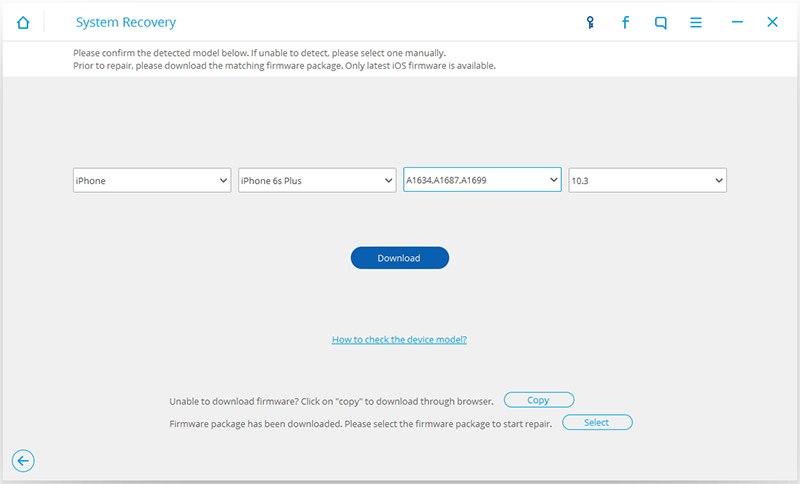
您現在可以查看固件下載過程的狀態,如下面的屏幕截圖所示。
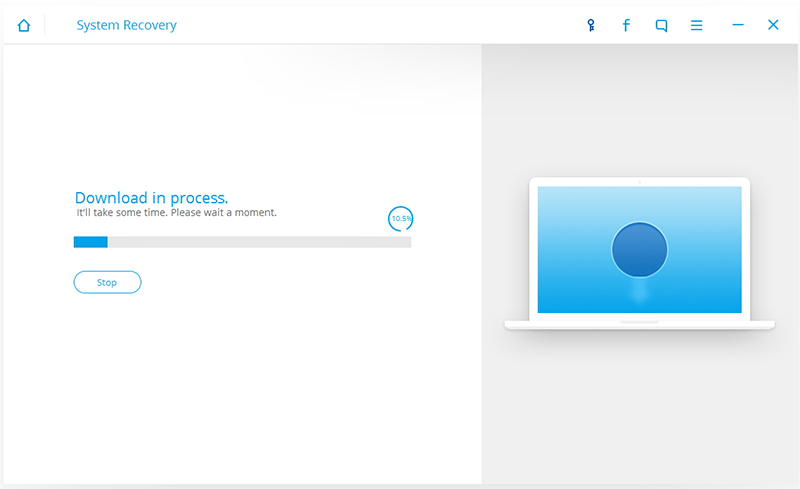
下載的固件將開始在iPhone / iPad / iPod上安裝。此過程也稱為修復iOS設備。

一旦dr.fone工具包 - iOS系統恢復完成其任務,您的iOS設備將自動重啟并退出DFU模式。

如前所述,使用iOS System Recovery工具包非常簡單,不會丟失數據。
方法2.嘗試硬重置(數據丟失)
這是讓您的iPhone / iPad / iPod退出DFU模式的粗略方式,但有效地工作,并且是許多iOS用戶的首選。它涉及使用iTunes,這是一個專門用于管理iOS設備的軟件。下面給出的步驟將有助于您的iOS設備退出DFU:
將DFU iPhone / iPad / iPod連接到安裝了iTunes的PC。iTunes將識別您的設備。
現在同時按下電源開/關按鈕和Home鍵(或音量降低鍵)大約十秒鐘。

松開所有按鈕后,再次輕按電源開/關按鈕,等待iPhone / iPad / iPod自動重啟并退出DFU屏幕。
此過程聽起來很簡單但會導致數據丟失。因此,我們需要在DFU模式軟件中備份iPhone以保護我們的數據。請繼續關注,因為我們擁有最好的DFU備份和恢復工具。
第2部分:退出DFU模式后備份iPhone數據(通過dr.fone- iOS數據備份和恢復)
dr.fone工具包 - iOS數據備份和恢復是最有效的DFU備份工具,可以在DFU模式下備份iPhone,然后以輕松的方式恢復數據。它提供了一個靈活的平臺來備份數據,然后選擇性地將其恢復到iOS設備或PC。它可以DFU備份聯系人,消息,通話記錄,備注,照片,WhatsApp,App數據和其他文件。該軟件可以在Windows / Mac上運行,也支持iOS 11。它的過程是100%安全的,因為它只讀取數據并且不會對其造成任何風險。其直觀的界面可以指導您一直在幾秒鐘內完成工作。

dr.fone工具包 - iOS數據備份和恢復
備份和恢復iOS數據變得靈活。
- 單擊一下即可將整個iOS設備備份到您的計算機上。
- 允許預覽和還原備份中的任何項目到設備。
- 將您想要的備份導出到計算機。
- 恢復期間設備上沒有數據丟失。
- 有選擇地備份和恢復您想要的任何數據。
- 運行iOS 10.3 / 9.3 / 8/7/6/5/4的支持iPhone 7 / SE / 6/6 Plus / 6s / 6s Plus / 5s / 5c / 5/4 / 4s
- 與Windows 10或Mac 10.12 / 10.11完全兼容。
以下是在DFU模式下備份iPhone然后恢復beaked up數據的步驟:
步驟1.在PC上下載,安裝和啟動dr.fone工具包。在主頁上選擇“數據備份和恢復”,然后將iPhone / iPad / iPod連接到PC。

步驟2.下一步是iOS數據備份和恢復工具包本身將檢索您的iOS設備上保存的所有數據,并在您之前提出。選擇要備份的文件類型,然后單擊“備份”。

步驟3. dr.fone工具包 - iOS數據備份和恢復現在將開始備份所選數據,您將能夠在屏幕上查看備份過程。

步驟4.現在備份已完成,文件將被分類并顯示在屏幕上,如下所示。
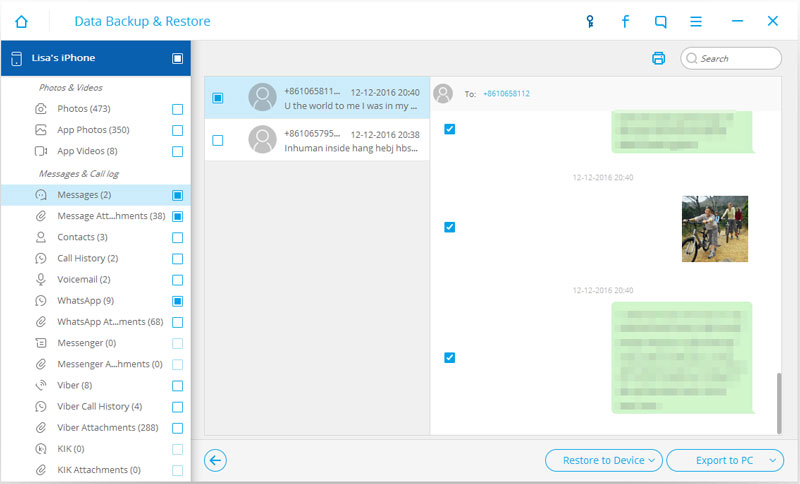
步驟5.您可以預覽備份的文件內容,并選擇要恢復到iPhone / iPad / iPod的數據,然后點擊“恢復到設備”。
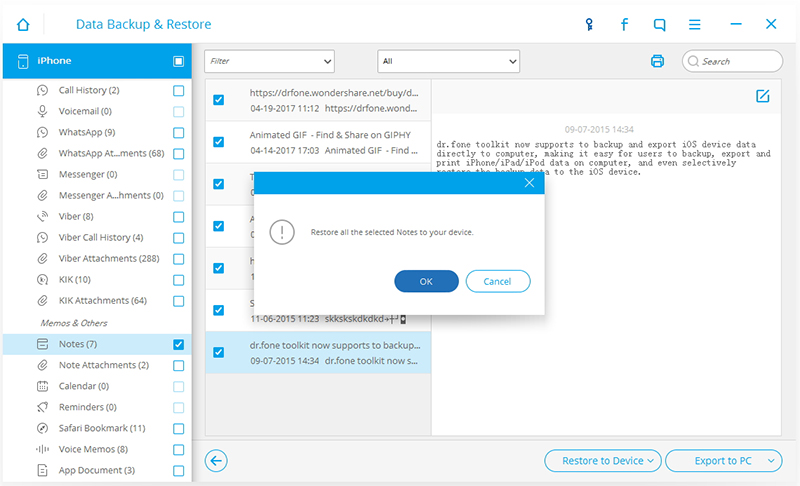
您還可以參考該文章將備份數據還原到另一個iOS設備。
借助iOS Data Backup&Restore工具包,DFU備份過程變得更加簡單。使用該軟件的最佳部分是保證數據安全,防止數據丟失并確保安全的備份和恢復過程。
因此,每當您想要在DFU模式下備份iPhone時,請記住使用dr.fone工具包,因為它的iOS系統恢復功能不僅可以讓您的iPad安全地脫離DFU模式,而且其iOS數據備份和恢復功能也可以保護您的數據倍。
現在就下載dr.fone工具包(iOS版)!